Win7如何完全刪除印表機?最近有Win7系統使用者展示將印表機刪除後,一次更新,印表機又會自動安裝上,怎麼刪除不掉,那麼win7系統怎麼才能完全刪除印表機?下面小編就為大家製作具體的操作方法吧!
win7系統如何完全刪除印表機。
1.進入桌面後,按下"Win R"鍵盤快速鍵來開啟執行窗口,在工作時輸入"spool",然後點明確。
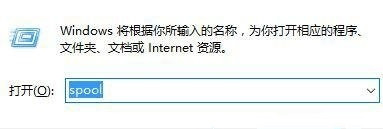
2.稍後將進入"C:\Windows\System32\spool"文件,如下圖所示。
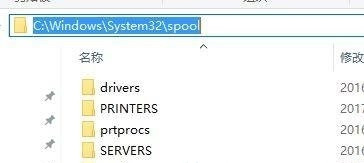
3.找到spool資料夾名稱中PRINTERS資料夾名,雙擊滑鼠開啟。
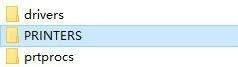
4.刪除PRINTERS資料夾名稱中的所有內容,無法刪除得話,必須先終止印表機的後台管理服務項目。
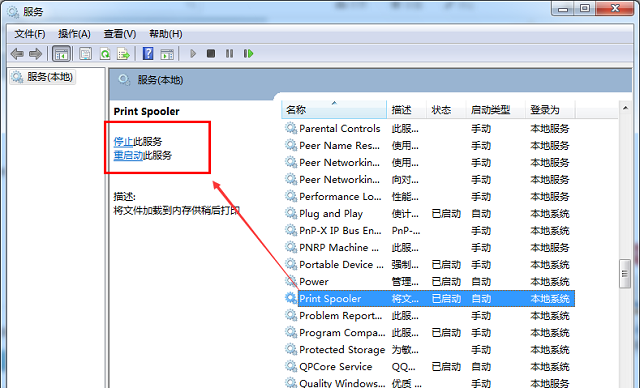
5.刪除後再次輸入“機器設備和印表機”,將印表機刪除後重新更新,發覺刪除後印表機不再發生。
以上是win7系統如何完全刪除印表機的詳細內容。更多資訊請關注PHP中文網其他相關文章!




